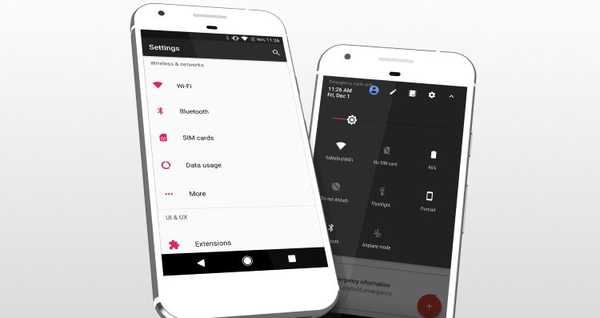
Damian Washington
0
4751
455
Android er mye foretrukket av forbrukere fra hele verden, først og fremst for tilpasningsnivået den tilbyr. I det samme aspektet spiller tema en veldig avgjørende rolle. Vi har tidligere dekket hvordan det var mulig å tematisere Android-enheten din ved å bruke Substratum. Selv om verktøyet fungerer veldig bra, har det i det siste blitt rapportert å ha analytics innebygd i appen deres, noe som gjør at appen kan dele brukerspesifikk data med utviklerne. Heldigvis er det et alternativ til det - LibreSubstratum. Selv om vi allerede har dekket hva LibreSubstratum er, og hvordan det skiller seg fra den opprinnelige Substratum-appen, kan vi se på hvordan vi faktisk kan installere og bruke LibreSubstratum på enheten din:
Installer og bruk LibreSubstratum på din Android-enhet
Merk: Følgende metode fungerer bare på Android Nougat (7.x.x) ROM-er som har full OMS-støtte (Overlay Manager Service). Aksje-ROM-er støttes foreløpig ikke. Jeg prøvde følgende metode på min Moto X Play som kjørte AOSP Extended ROM basert på Android 7.1.2, og metoden fungerte helt fint.
- Det første trinnet er å installere “LibreSubstratum” (Gratis) fra Play Store akkurat som enhver vanlig app.
- Selv om LibreSubstratum faktisk er et alternativ til det generelle grensesnittet til den opprinnelige Substratum-appen, må du fremdeles installere den for å fungere ordentlig. Derfor er neste trinn å installere “Substratum Theme Engine Root” (Gratis) fra Play Store.
- Før vi begynner å installere noen temaer, gå over til Innstillinger -> Utvikleralternativer, og bla ned til Delen "Feilsøking". Her aktiverer du vekslingen ved siden av “Tving autorisere hver tema-app”.
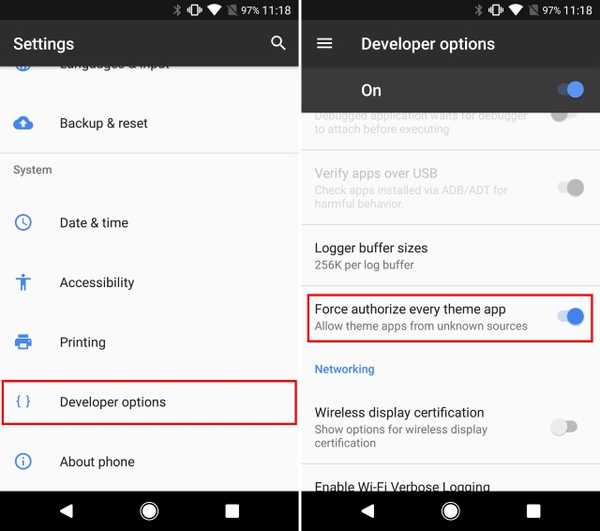
- Neste, installer hvilket som helst underlagstema etter eget valg fra Play Store. For denne guiden vil vi installere Greyce-tema (gratis). Alternativt kan du prøve ut disse temaene også.
- Når du har installert temaet på enheten din, åpne LibreSubstratum-appen. Her, trykk på temaet du nettopp installerte. Den vil nå gi deg en liste over overlegg.
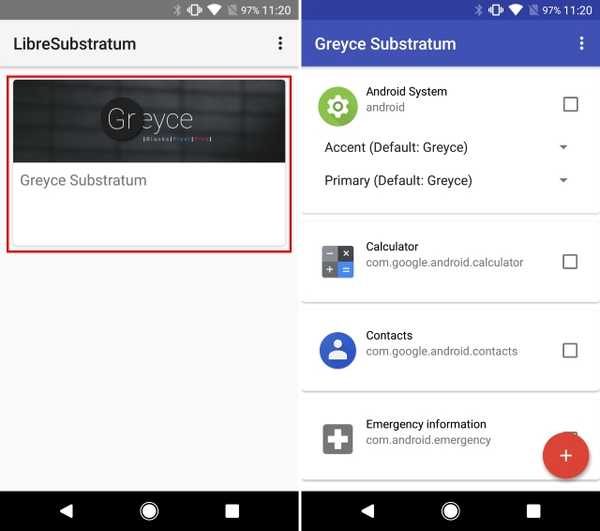
- Velg overleggene du vil bruke ved å merke av i ruten ved siden av dem. Når du er ferdig med det, trykk på “+” -ikonet nederst til høyre og velg “Kompilere, installere og aktivere”.
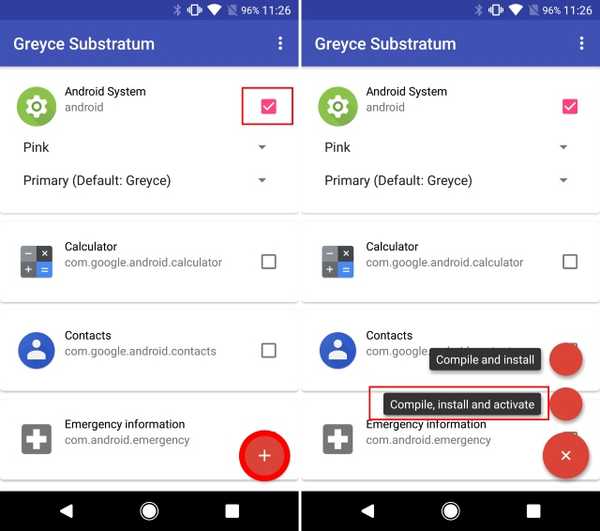
- Og det er det. Overleggene vil nå bli samlet og deretter installert på enheten din. Når du er ferdig, er det bare å starte enheten på nytt for å se endringene. Som du kan se på skjermbildene nedenfor, valgte jeg det rosa aksentoverlegget for SystemUI.
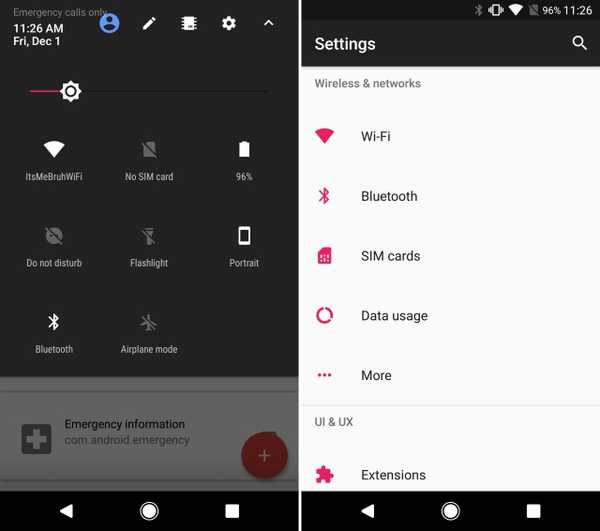
SE OGSÅ: Hvordan installere temaer på Android Oreo uten rot
Tema Android-enheten din ved hjelp av LibreSubstratum
Mens Substratum-appen i seg selv teknisk sett er åpen kildekode, har den i det siste blitt rapportert om bruk av spesifikke trackere. Videre tillater ikke den originale appen deg å installere noen temaer via tredjepartskilder, for eksempel APK-er eller alternative app-butikker. Som sådan kommer LibreSubstratum som en velsignelse. Den er enkel, rask, ubebygd og har ingen konkurransedyktighet. Jeg har brukt det de siste dagene, og det er mye bedre enn den originale appen etter min mening. Men hva med deg? Hvilken foretrekker du? Gi oss beskjed i kommentarene nedenfor.















